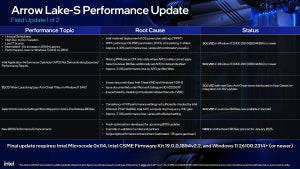換装は超簡単! -ドライブ換装編-
データ移行が終わったら、ドライブの交換作業を行う。その前に確認してもらいたいのが、換装するノートPCのドライブベイのサイズだ。WD Black2 デュアルドライブは厚さが約9.5mmある。一般的な9㎜ベイなら問題なく収まるが、薄型ノートなどに採用されることが多い、7㎜タイプのベイになると物理的に収まらない可能性が高い。せっかくデータ移行したのに、肝心のドライブが収まらないとなる前にチェックしておこう。
ではさっそくノートPCを分解していこう。メーカーや製品ごとに異なるが、ノートPCを裏返すとフタがたくさんある。これは一例だが、円盤が重なったようなドライブマークがついているフタをあけると、HDDにアクセスできることが多い。それ以外の場合は、マニュアルなどを参照してみること。HDDは消耗品なので、大抵の場合はどうやって取り出すか記述してあるはずだ。もし、見当たらなければ「●●製品名●●_HDD_取り外し」「●●製品名●●_分解」などのキーワードで検索してみるとよい。かなりの数の実例が報告されているので、作業の参考になるはずだ。
格納場所が分かり、フタを開けることに成功すれば、ベイに収まっているHDDが確認できるはずだ。固定用ネジや接続されているコネクタを外せば、取り出すのは簡単。コツとしては、ちょっとでも無理な力が入るようなら、状態をよく見直すこと。思わぬところがねじ止めされているケースもあるので、破損させないように十分注意していただきたい。
HDDを取り外したら、逆の要領でWD Black2 デュアルドライブと取り換える。特に注意点は無いが、ドライブ固定用の治具はきっちり付け替えること。これがガタついていたり、無理な形状のままだったりするとうまく収まらない。サイズは同じはずなので向きなどをよく観察してから付け替えるとうまくいくはずだ。